Win7如何设置个性化桌面背景
1、首先在桌面上右键单击选择“个性化” 命令
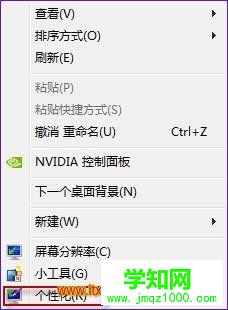
2、打开“个性化”窗口后,点击“桌面背景”链接
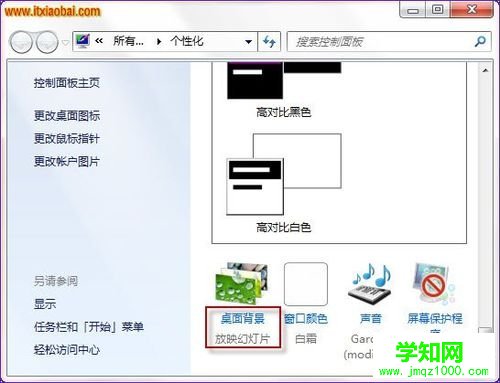
3、这时我们就看到桌面背景的界面了,可以看得出,Windows 7的壁纸设置和Windows XP以及Windows Vista都有所不同 默认显示的是微软提供的桌面壁纸,内容其
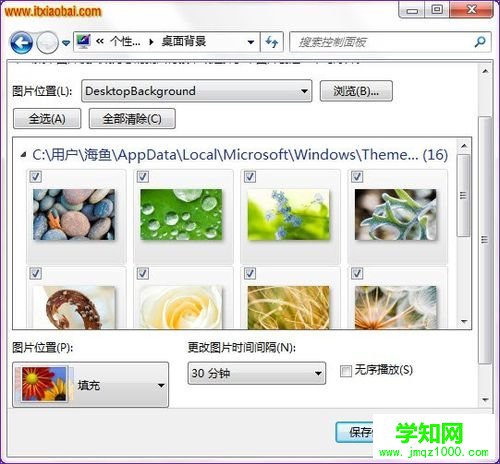
4、当然,除了微软默认的桌面,我们还可以选择我们自己的图片。点击“图片位置”,会出现下拉菜单,如果你的图片都存在“图片库”中的话,它就会显示出你图片库中所有的图片。当然如果你的图片放在别的目录,点击旁边的浏览就可以选择了
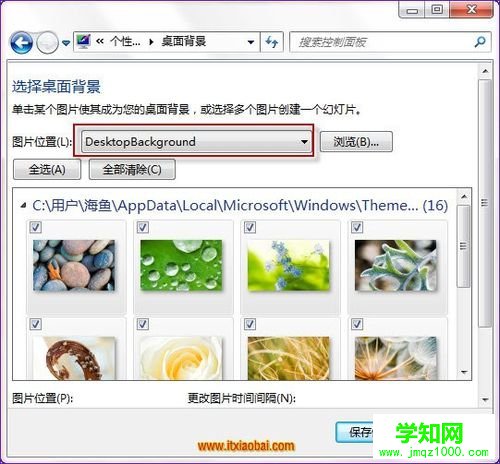
5、而且可以注意到,每一幅图片都被钩选上了,这个是做什么用的?这个功能是让Windows 7在规定的时间内自动更换桌面,你只要选择了你喜欢的图片,然后修改下方的“更改图片时间间隔”选项,这里换成你需要的时间
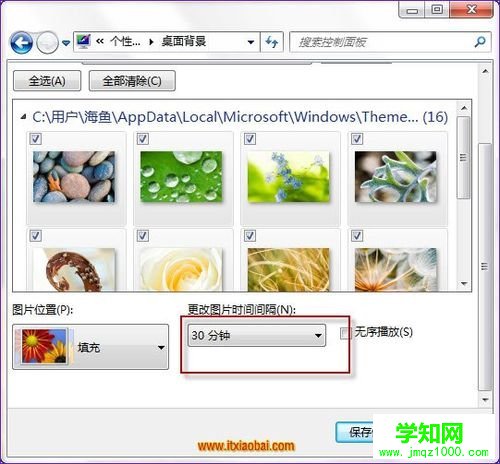
6、选择“10秒”,然后点击“保存修改”,这样你的桌面就会每10秒变换一次了 看得出,微软这次在用户体验上下了很大的功夫,给我们提供了如此美轮美奂的界面,希望你也能喜欢。
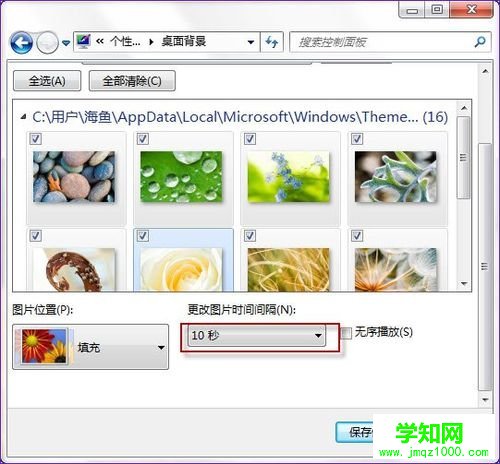
更多知识欢迎关注 html' target='_blank'>windows7教程 栏目
郑重声明:本文版权归原作者所有,转载文章仅为传播更多信息之目的,如作者信息标记有误,请第一时间联系我们修改或删除,多谢。
新闻热点
疑难解答